Przygotowanie danych 3D
Istnieje kilka sposobów gromadzenia danych 3D, które zostaną wykorzystane w projekcie w Medit Ortho Simulation.
- Zakończ skanowanie w programach do skanowania Medit
Po zeskanowaniu wszystkie uzyskane dane są zapisywane w odpowiednim przypadku Medit Link. Aplikacja automatycznie zaimportuje dane dostępne w przypadku.🔎UwagaAby uruchomić aplikację, należy użyć skanów szczęki i żuchwy, dla których zakończono skanowanie okluzyjne. - Dołączanie plików do przypadku Medit Link
Użytkownicy mogą dodawać lokalnie przechowywane dane skanowania do przypadku Medit Link za pomocą funkcji "Dołącz" w oknie Szczegóły przypadku.
- Importowanie plików po uruchomieniu aplikacji
Użytkownicy mogą importować lokalnie zapisane dane skanowania po uruchomieniu aplikacji w oknie Przypisz dane..png)
Kontrola danych 3D
Użytkownicy mogą sterować danymi 3D za pomocą samej myszy lub myszy i klawiatury.
Sterowanie danymi 3D za pomocą myszy
| Przybliż/Oddal | Przewiń kółko myszki. |  |
| Ostrość powiększenia | Kliknij dwukrotnie na dane. |  |
| Dopasuj do ekranu | Kliknij dwukrotnie na tło. |  |
| Obróć | Kliknij prawym przyciskiem myszy i przeciągnij. |  |
| Przesuń | Przytrzymaj oba przyciski (lub kółko) i przeciągnij. |  |
Sterowanie danymi 3D za pomocą myszy i klawiatury
| Windows | macOS | |
|---|---|---|
| Przybliż/Oddal | .png) | .png) |
| Obróć | .png) | .png) |
| Przesuń | .png) | .png) |
Zapisywanie zakończonego projektu
Użytkownicy mogą zapisać wyniki swojej pracy nad symulacją projektu, klikając ikonę "Zakończ" u góry, która reprezentuje ostatni krok w procesie pracy.
Po zakończeniu projektu program zapisze kilka plików wynikowych w przypadku Medit Link. Mogą one zawierać:
- posegmentowane dane zębów (jeśli zostały wyeksportowane)
- bibliotekę zębów dla Medit ClinicCAD (jeśli została wyeksportowana)
- przechwycone obrazy symulacji z podstawowymi informacjami o projekcie (określane również jako Raport Ortho Simulation)
- plik CSV z danymi ruchu zębów (opcjonalnie)
- wideo animowanej symulacji
- plik projektu*
*Tylko jeden plik projektu jest dozwolony na przypadek, co oznacza, że zostanie on nadpisany przy każdym ponownym otwarciu aplikacji z tego przypadku.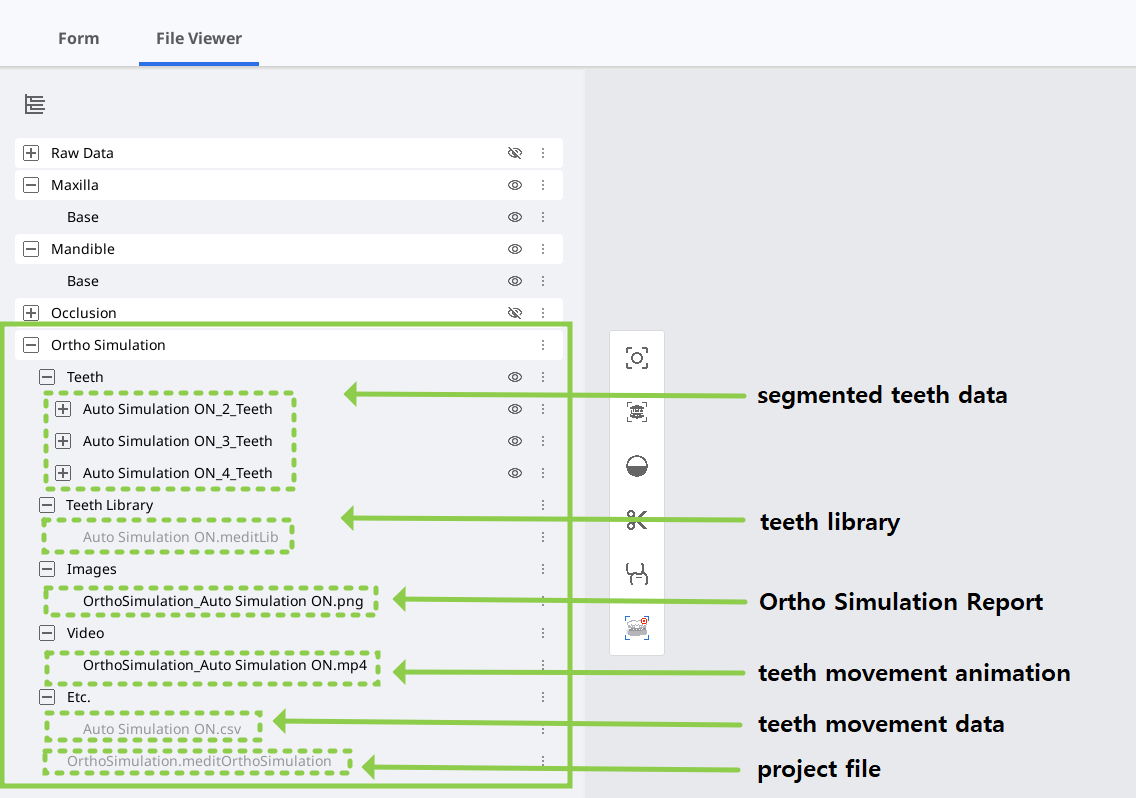
🔎Uwaga
Użytkownicy mogą zapisać swoje postępy w pracy nad niedokończonym projektem, nawet jeśli zakończą działanie programu przed osiągnięciem ostatniego etapu przepływu pracy.

